Sensore di luce GA1A12S202WD
ultimo aggiornamento 1 maggio 2019

|
Sensore di luce GA1A12S202WD ultimo aggiornamento 1 maggio 2019 |
 |
Il sensore GA1A12S202WP
prodotto dalla
Sharp è un sensore di luce con uscita analogica di tipo logaritmico, questo può
essere utilizzato per sostituire nei circuiti le normali
fotocellule CdS.
Il sensore si presenta come un piccolo componente a montaggio superficiale tipo SMD dalla dimensioni di 2x1,6mm per uno spessore di 0,6mm, con quattro pin.
Dallo schema a blocchi si può notare che sono presenti due fotodiodi uno
principale e uno utilizzato per la compensazione della sensibilità spettrale
Il segnale fornito dai due fotodiodi confluisce in un amplificatore di corrente
con compensazione della caratteristica della temperatura, il legnale in uscita
dall'amplificatore passa ancora attraverso un amplificatore logaritmico e
da qui tramite una resistenza viene postato al pin OUT.
Per l'uso è disponibile uno speciale modulo prodotto dalla
Adrafruit con
codice articolo
id:1384.

Schema interno del sensore GA1A1S202WP

Grafico dell'uscita del sensore, rapporto tra corrente e lux corrispondenti
Il sensore non
richiede un microcontrollore, la tensione analogica di uscita aumenta con la
quantità di luce che colpisce il sensore.
Questo sensore offre molti miglioramenti rispetto alle normali fotocellule
avendo un vero rapporto logaritmico con livelli di luce.
La maggior parte dei sensori di luce hanno una
relazione lineare con livelli di luce, il che significa che non sono molto
sensibili ai cambiamenti di luce in zone oscurate e molto elevata quando
c'è molta luce. A volte si può modificare una resistenza per migliorare la
resa per luoghi
chiari o scuri, ma è difficile ottenere buone prestazioni ad entrambe
le estremità.
L'uscita del sensore è logaritmica su una vasta gamma dinamica da 3
a 55.000 Lux, quindi con un'elevata sensibilità a bassi livelli di luce, ma
anche a valori elevati, in modo da poter usare al chiuso o
all'aperto senza modificare il codice o la calibrazione.
Poiché il sensore è
fabbricato su un chip, ci sono anche un minor numero di variazioni di
fabbricazione, in modo da non dover calibrare il sensore da una scheda ad
un'altra.
Il suo utilizzo è molto semplice, infatti è sufficiente collegare il Vin a
2,3-6Vdc, Gnd a terra e misurare l'uscita analogica su OUT.
Si otterranno sino a 3V con luce diretta del sole all'aperto.
Per il
collegamento ad Arduino,
basta usare analogRead() con il pin OUT collegato a un pin analogico.
Sulla scheda breakout
è presente una resistenza 68KΩ tra OUT e GND per trasformare la corrente
in una tensione.

Vista del kit di vendita della Adafruit

Vista lato componenti del modulo, al centro è visibile il sensore, alla sua destra la resistenza per convertire l'uscita in corrente in tensione.

Vista posteriore del modulo, è visibile la scritta che riporta i limiti di alimentazione
| GA1A1S202WP OPIC Light Detector | ||
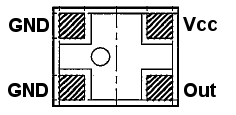 |
|
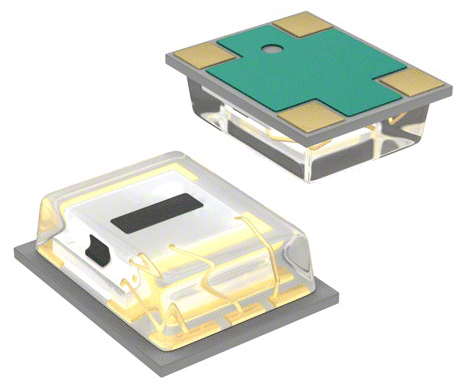 |
| Piedinatura | Datasheet | Foto dell'integrato |
Utilizzo con Arduino - Semplice Luxmetro
Il cablaggio questo sensore è molto semplice. Come
abbiamo visto può essere alimentato da 2.3-6V, ed
ha un'uscita analogica fino a 3V max.
Per utilizzare con Arduino, i collegamenti da effettuare sono:
VCC -> 5V
OUT -> A0
GND -> GND
Dal momento che il campo di uscita del sensore è 0-3V, per la massima
risoluzione, è meglio utilizzare il pin 3.3V come riferimento di
tensione, valore esatto da verificare tramite multimetro..
Per fare questo, eseguire un ponticello da 3.3V a AREF sul vostro
Arduino. Nel codice, assicurarsi di specificare
analogReference(EXTERNAL).
Quando si utilizza un riferimento analogico esterno, è importante specificare
analogReference(EXTERNAL) nel codice prima di eseguire qualsiasi analogRead() lIn caso contrario, vi sarà un cortocircuito tra il vostro riferimento
esterno al riferimento 5V interno predefinito. Questo può danneggiare il vostro
Arduino.
Il programma fornisce il valore dei LUX letti sia tramite il monitor seriale sia
sul display LCD se questo è collegato.
Il tipo di display LCD utilizzato è comandato
tramite un collegamento seriale, questo permette l'utilizzo di un solo pin
Digitale (nel nostro caso i pin 2, il 3 non è necessario, in questo caso è
necessario far ricorso alla libreria SoftwareSerial
Per le istruzioni di come realizzare il display
vedere l'apposita pagina.
Il programma, mostra nel caso dell'uscita su monitor
seriale vari dati quali:
Il dato grezzo fornito del convertitore analogico, il relativo valore di
tensione, tramite il valore della resistenza presente sul modulo risale al
valore di corrente in uscita e da questo mediante calcolo al valore in Lux,
letto dal sensore.
Nel caso della lettura su display LCD viene mostrato solo il valore in Lux.
Tabella di riferimento valori tipici di LUX
|
Schema di collegamento con lettura tramite Monitor seriale


Vista dei collegamenti tra sensore e scheda Arduino, la lettura è fatta attraverso il monitor seriale.

Dettaglio del modulo sensore
Schema di collegamento con lettura tramite LCD 16x2 I2C
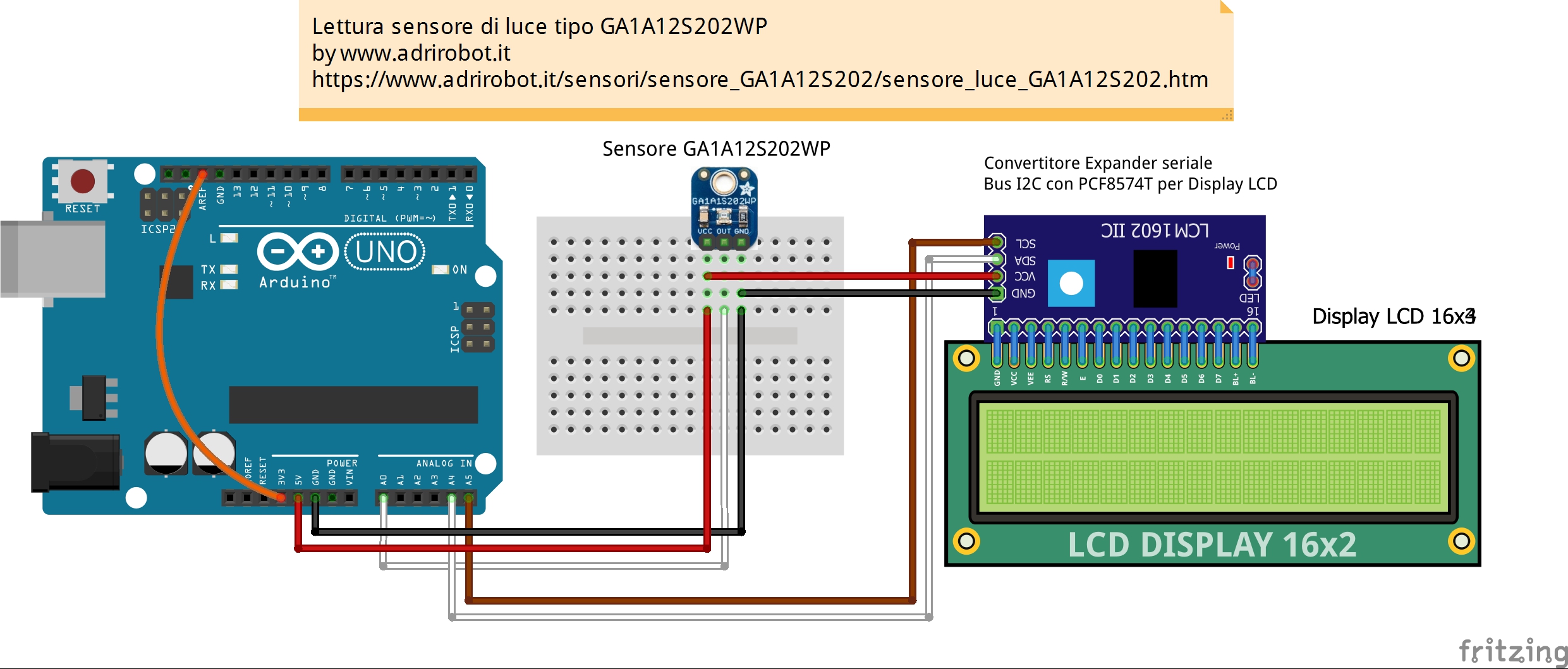

Display LCD 16x2 con adattatore/convertitore dal bus seriale I2C al bus parallelo
Schema di collegamento con lettura tramite LCD 16x2 seriale

Vista dei collegamenti tra sensore e
scheda Arduino
la lettura è fatta attraverso display 16x2
Foto del display seriale utilizzato
Listato del programma per la gestione del sensore
Passiamo ora a testare il sensore, per questo caricheremo il programma sotto riportato, attivando il monitor seriale, potremmo leggere i dati caratteristici forniti dal sensore, se è collegato anche il display( in questo caso del tipo con modulo interfaccia I2C), potremmo leggere il valore il lx misurato.

|
| Elenco revisioni: | |
|
01/05/2019 | Aggiornato programma di test |
|
28/04/2019 | Aggiornato pagina |
|
24/06/2014 | Emissione preliminare |